Transferir películas del iPad a iTunes puede ser muy fácil
- Método 1. Transfiere películas del iPad al iTunes con TunesGo
- Método 2. Transferir compras de iTunes
Método 1. Transfiere películas del iPad a iTunes con TunesGo
¿Estás buscando una forma de transferir las películas del iPad a iTunes? Los vídeos que sincronizas con el iPad y los grabados con la cámara del iPad no pueden ser transferidos de nuevo a la biblioteca de iTunes. iTunes sólo permite transferir películas desde iTunes al iPad, no al revés. En este caso, si realmente necesitas transferir películas del iPad a iTunes para liberar espacio, debes probar Wondershare TunesGo. Es el mejor compañero de iTunes para copiar películas del iPad a iTunes. Este programa es totalmente compatible con iTunes 12 y funciona perfectamente con todo tipo de modelos de iPad. La siguiente guía te mostrará cómo transferir las películas del iPad a iTunes con la ayuda de TunesGo Retro.
Potente administrador de Teléfono y Programa de Transferencia - Wondershare TunesGo

- Transfiere directamente archivos multimedia a dispositivos iOS con un clic.
- Transfiere audio y vídeo desde un iDevice a iTunes y PC.
- Importa y convierte música y vídeo a formatos amigables de iDevice.
- Elimina fotos/vídeos en lotes con un solo clic.
- De duplicación de los contactos repetidos
- Arregla & optimiza las etiquetas ID3, portadas, información de la canción
- Transfiere música y fotos sin las restricciones de iTunes
- Respalda y restaura perfectamente la biblioteca de iTunes.
Cómo utilizar TunesGo para transferir películas de iPads
Paso 1 Inicia TunesGo y conecta el iPad
Inicia Wondershare TunesGo después de la instalación. Conecta el iPad al ordenador con el cable USB y el software detectará automáticamente tu iPad. A continuación, verás las categorías de archivos en la interfaz principal.
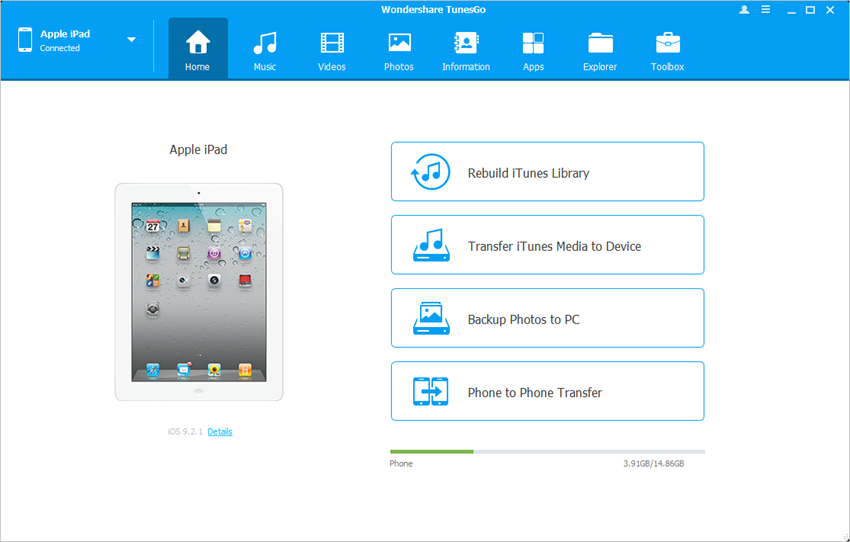
Paso 2 Exporta Películas de iPad a iTunes
Escoge los vídeos en la interfaz principal y el programa te mostrará las secciones de archivos de vídeo, junto con el contenido, en la parte derecha. Selecciona los vídeos que deseas transferir y haz clic en el botón Exportar en la esquina superior izquierda. Selecciona Exportar a iTunes en el menú desplegable y TunesGo iniciará la transferencia de películas de iPad a iTunes.
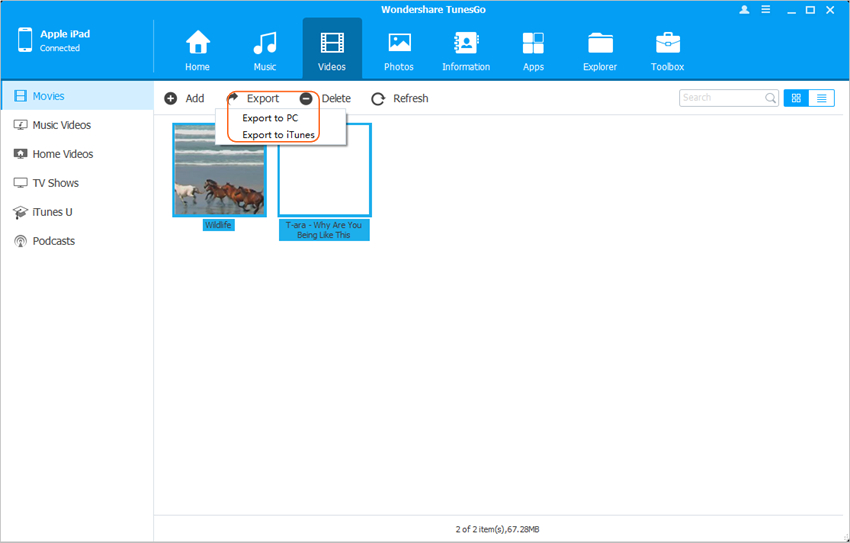
Luego del proceso de transferencia, podrás encontrar que has copiado las películas de iPad a la biblioteca de películas de iTunes. Ahora no tendrás que preocuparte sobre cómo eliminar las películas en el iPad. De hecho, además de la transferencia de películas del iPad a iTunes, también puedes utilizar Wondershare TunesGo para administrar otros archivos multimedia en el iPhone, iPad y el iPod.
Método 2. Transferir compras de iTunes
Tal vez no tienes ninguna idea sobre esta función de iTunes. Si has comprado películas en iTunes Store, podrás tomar ventaja de la función Transferir compras de iTunes para transferir de nuevo a la biblioteca de iTunes las películas compradas. La siguiente guía te mostrará cómo llevar a cabo la tarea.
Cómo utilizar la función Transferencia de compras de iTunes
Paso 1 Desactiva la sincronización automática de iTunes
Inicia iTunes en tu ordenador. Luego, haz clic en Editar > Preferencias > Dispositivos y marca Evitar que iPods, iPhones y iPads se sincronicen automáticamente.
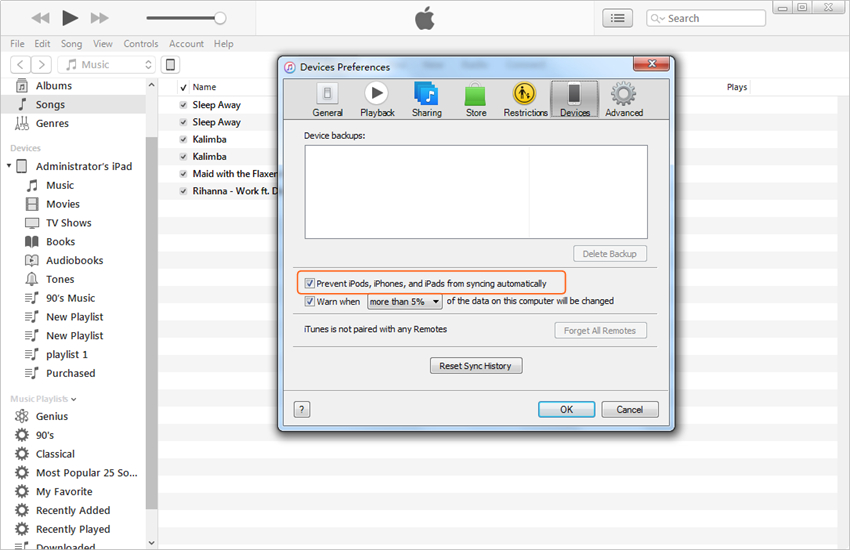
Paso 2 Conecta el iPad
Conecta el iPad al ordenador con el cable USB y iTunes lo reconocerá automáticamente. A continuación, se mostrará el ícono del iPad en la esquina superior izquierda.
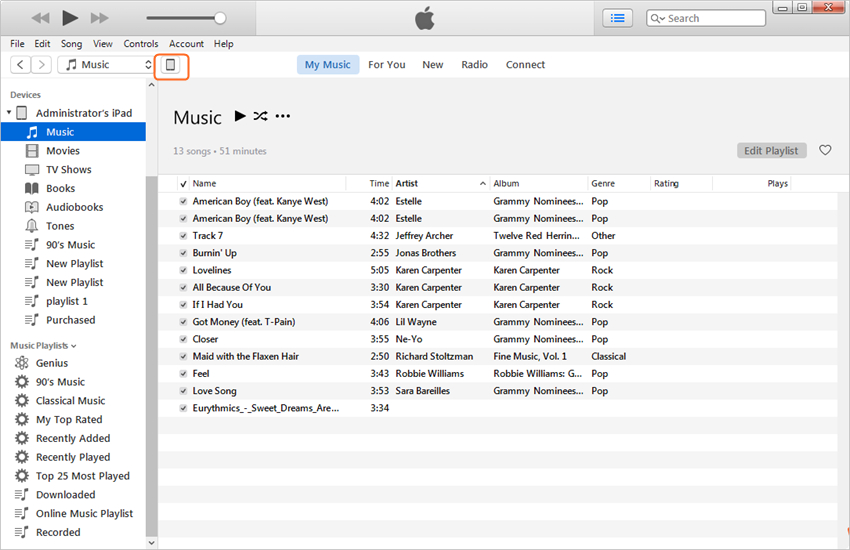
Paso 3 Transferir compras
Haz clic en Archivo > Dispositivo > Transfiere las compras desde iPad en la esquina superior izquierda de iTunes y entonces iTunes iniciará la transferencia de los artículos comprados del iPad a iTunes.
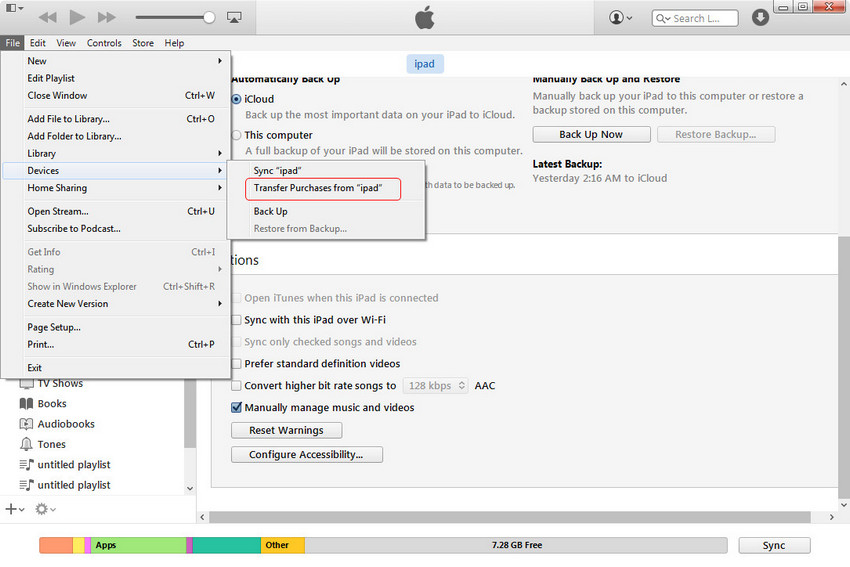
Nota: La función Transferir compras de iTunes sólo ayuda a transferir los archivos adquiridos desde un dispositivo iOS a la biblioteca de iTunes.
Cuando termine la transferencia tendrás los archivos transferidos en la biblioteca de iTunes, incluyendo las películas. Al comparar los dos métodos mencionados anteriormente, podrás encontrar fácilmente que Wondershare TunesGo proporciona una manera fácil y directa de transferir todas tus películas al iPad. Así que si estás interesado en este programa, simplemente descárgalo gratuitamente para probarlo.
Poderoso Gestor del Teléfono y Programa de Transferencua - Wondershare TunesGo

- Transfiere directamente archivos multimedia a dispositivos iOS con un clic.
- Transfiere audio y vídeo desde un iDevice a iTunes y PC.
- Importa y convierte música y vídeo a formatos amigables de iDevice
- Elimina fotos/vídeos en lotes con un solo clic.
- De duplicación de los contactos repetidos
- Arregla & optimiza las etiquetas ID3, portadas, información de la canción
- Transfiere música y fotos sin las restricciones de iTunes
- Respalda y restaura perfectamente la biblioteca de iTunes.
